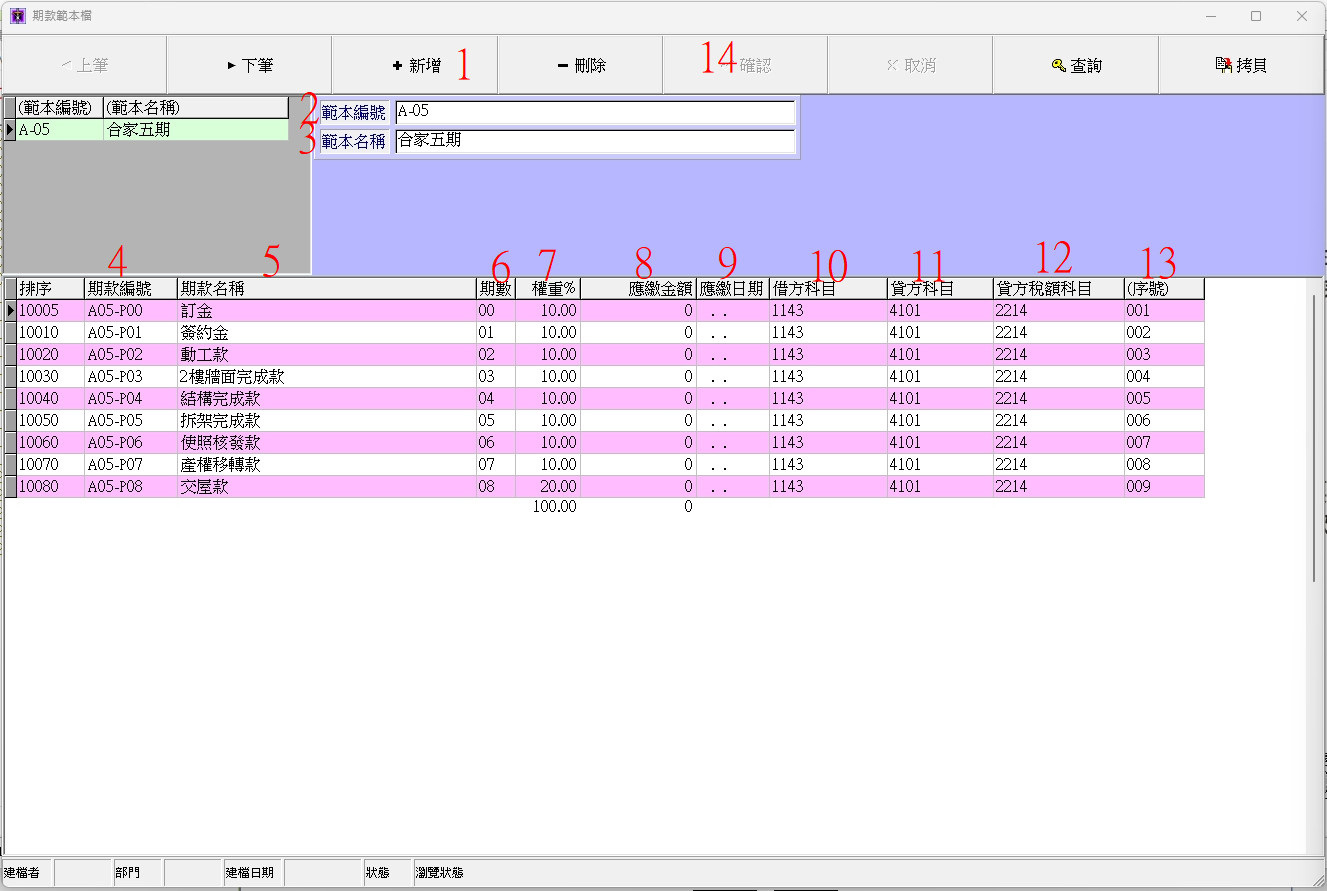工程會計軟體 第 e 高手
產品
銷售系統教學
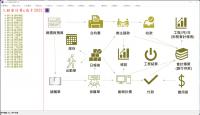
電洽
【壹.基本操作指南】
1.如何登入系統-操作手冊
2.如何登入系統-教學影片
【貳.基本資料建檔】
一.建案基本資料輸入教學:事先建立虛擬的「本公司」業主檔資料。
0.在工程檔輸入建案基本資料,但必須事先在業主檔建立一筆虛擬的「本公司」資料。
1.業主檔的功用:建立虛擬的「本公司」、以及購買房屋的客戶基本資料。
2.所以虛擬的「本公司」與客戶二者均都在業主檔進行基本資料建立。
3.每個建案都必須在工程檔建立基本資料。
4.每個建案(工程檔)也都必須隸屬於虛擬的「本公司」,因為建設公司本身就是最上游並無「上
包公司」,所以就在業主檔必須建立一筆虛擬的「本公司」資料來當「上包公司」。
5.輸入虛擬的「本公司」業主檔資料教學:
5.1業主檔-操作手冊
5.2業主檔-教學影片
6.進入業主檔操作路徑示意圖: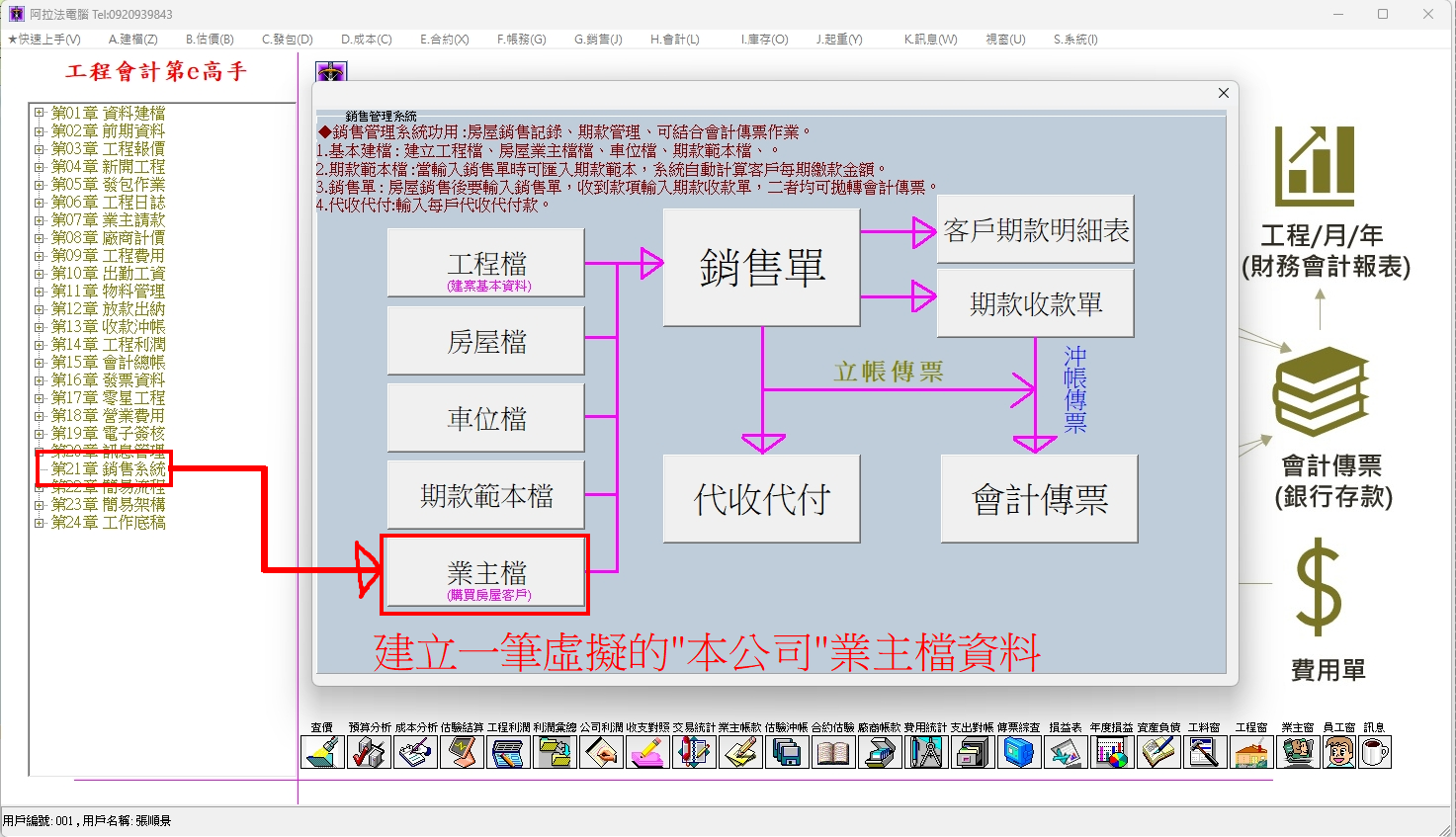
7.輸入虛擬業主檔:本公司示意圖:
7.1點擊新增。
7.2業主編號:輸入編號:00。
7.3業主名稱:輸入:本公司。
7.4業主簡稱:輸入:本公司。
7.5輸入完畢點擊確認進行存檔。
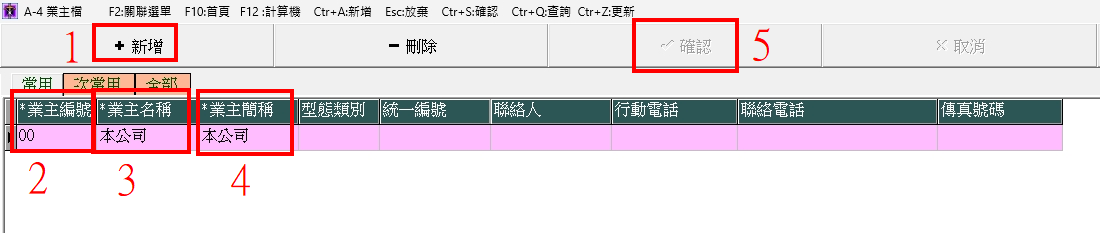
二.工程檔操作教學:
1.工程檔-操作手冊
2.工程檔-教學影片
3.進入工程檔操作路徑示意圖: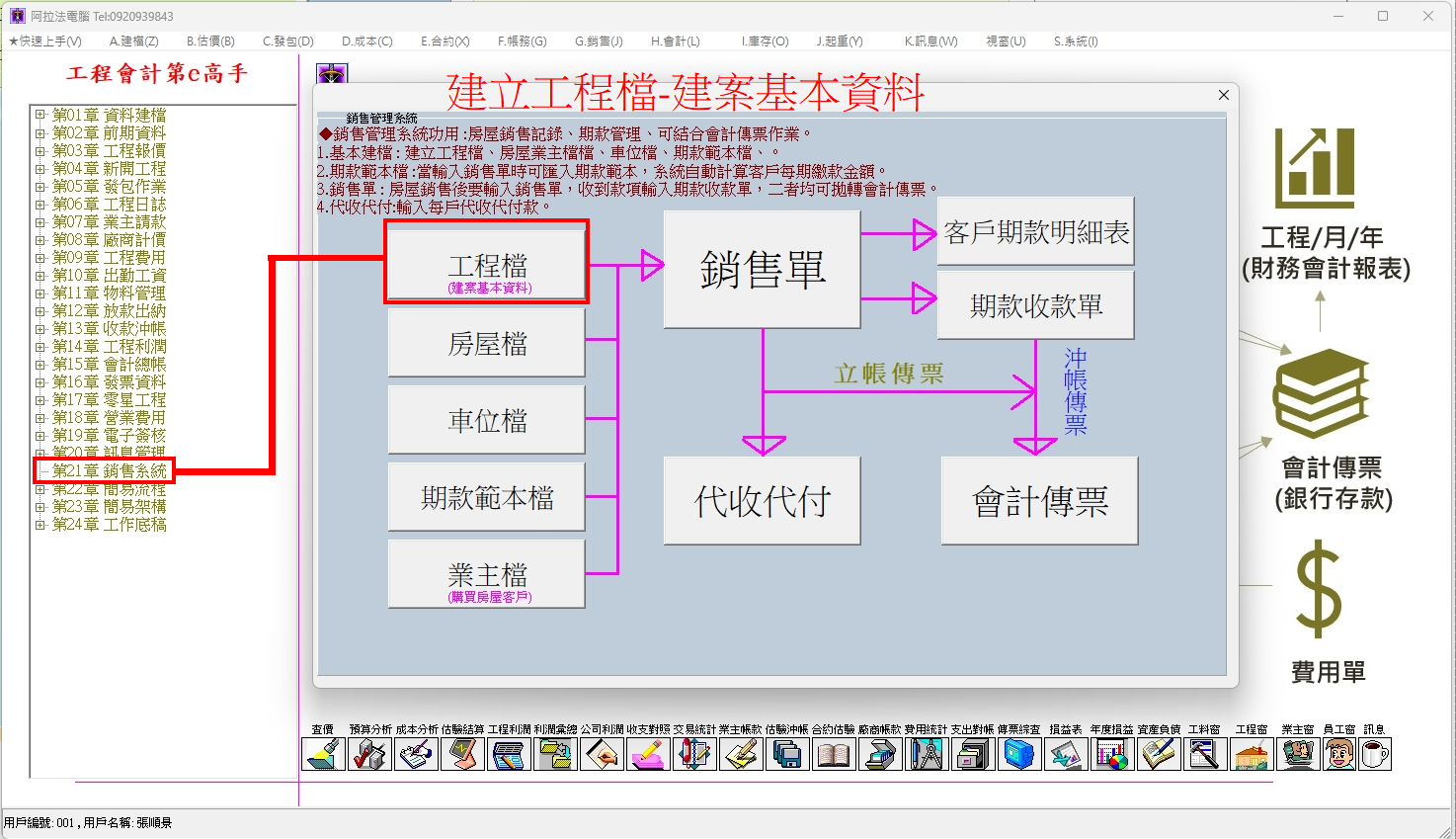
4.工程檔輸入示意圖:
4.1點擊新增。
4.2工程編號:根據建案自行編號,例如:A-05。
4.3工程簡稱:輸入建案簡稱,例如:合家五期建案。
4.4工程名稱:輸入建案全稱,例如:合家五期建案。
4.5業主編號:點選「本公司」虛擬上包公司。
4.6輸入完畢點擊確認進行存檔。
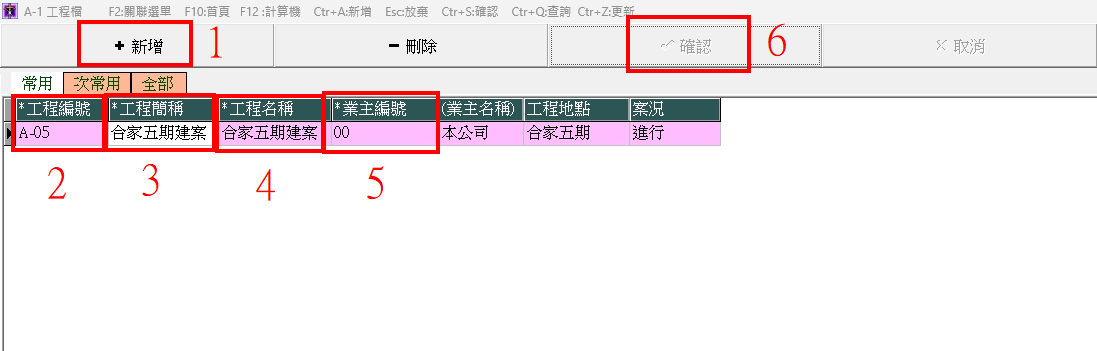
三.房屋檔操作教學:
1.房屋檔教學影片
2.進入房屋檔操作路徑示意圖: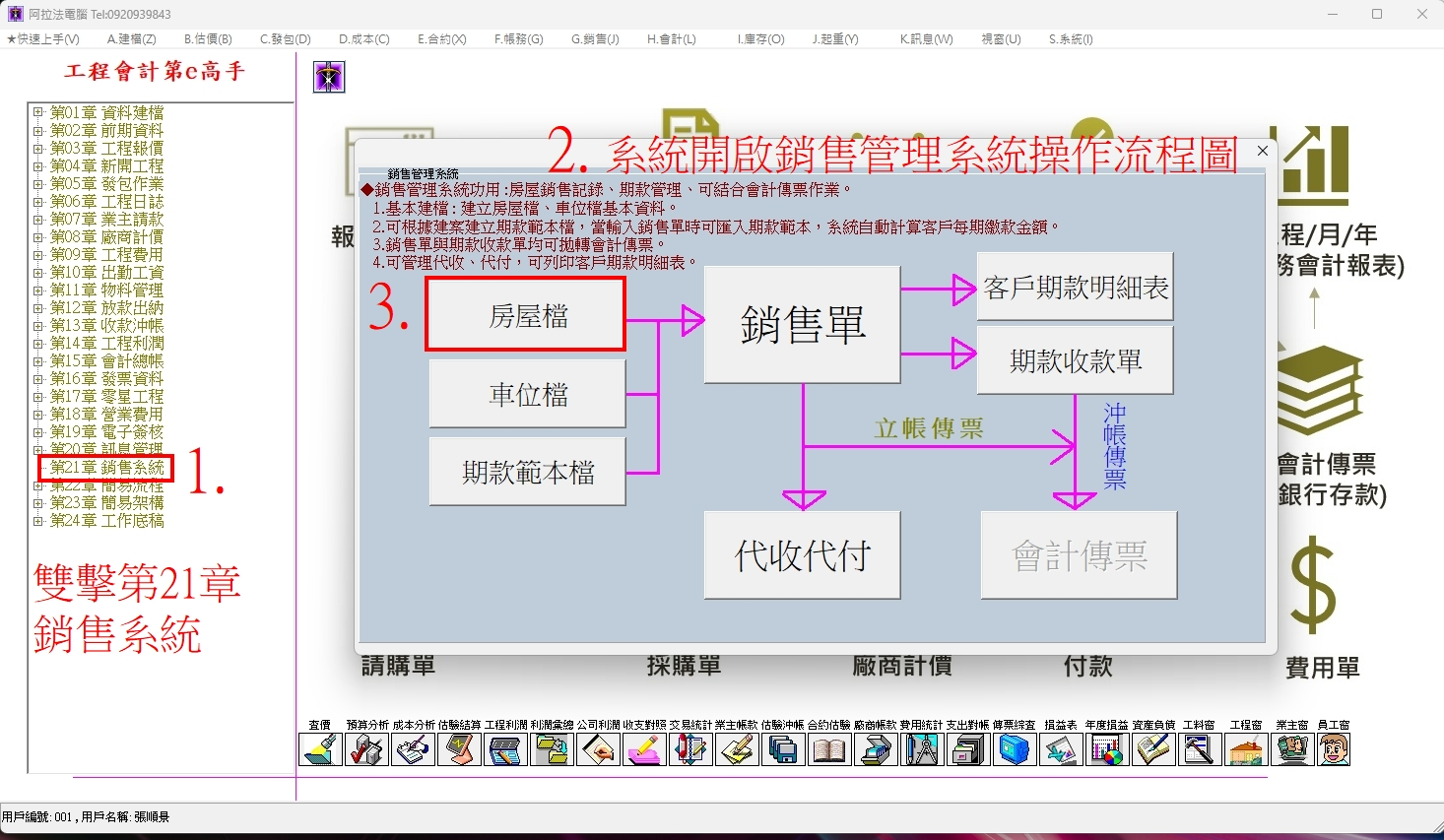
3.房屋檔操作示意圖:
3.1建檔時:點擊新增按鈕。
3.2房屋編號:請依據建案中的每一戶房屋進行編號。
3.3建案編號:就是工程檔的工程編號,建立工程檔就是建立建案檔。
3.4建案名稱:點選建案編號後由系統自動帶出建案名稱,建案名稱就是工程檔的工程名稱。
3.5售況欄位:不可輸入,由「銷售單」的「更新房車資料」功能回寫。
3.6房屋款、土地款、營業稅欄位:不可輸入,由「銷售單」的「更新房車資料」功能回寫。
3.7藍色字欄位:房屋編號、建案編號不允許空白。
3.8客戶編號與客戶全名二欄是在房屋銷售出去之後,輸入銷售單由"房車資料更新"功能回填。
3.9輸入完成後點擊上面「確認」按鈕進行存檔,資料才會正式存入資料庫中。
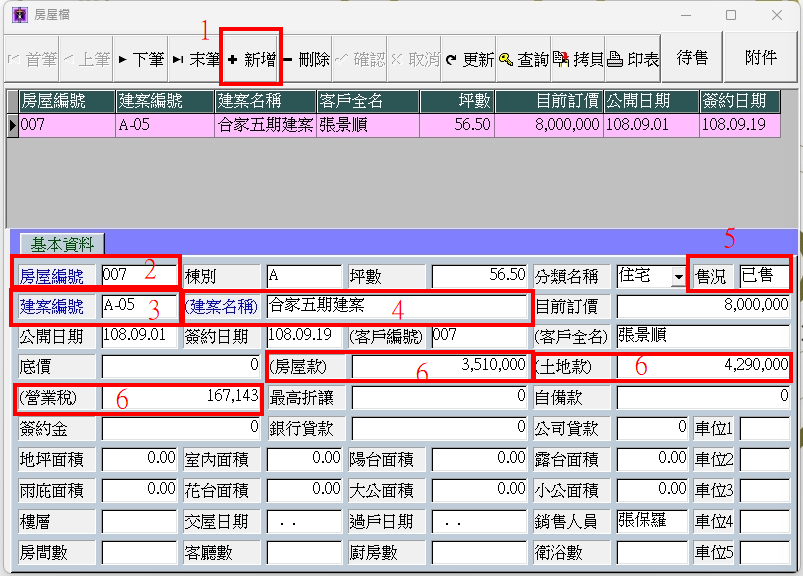
四.車位檔操作教學:
1.車位檔建檔教學影片
2.進入車位檔操作路徑示意圖: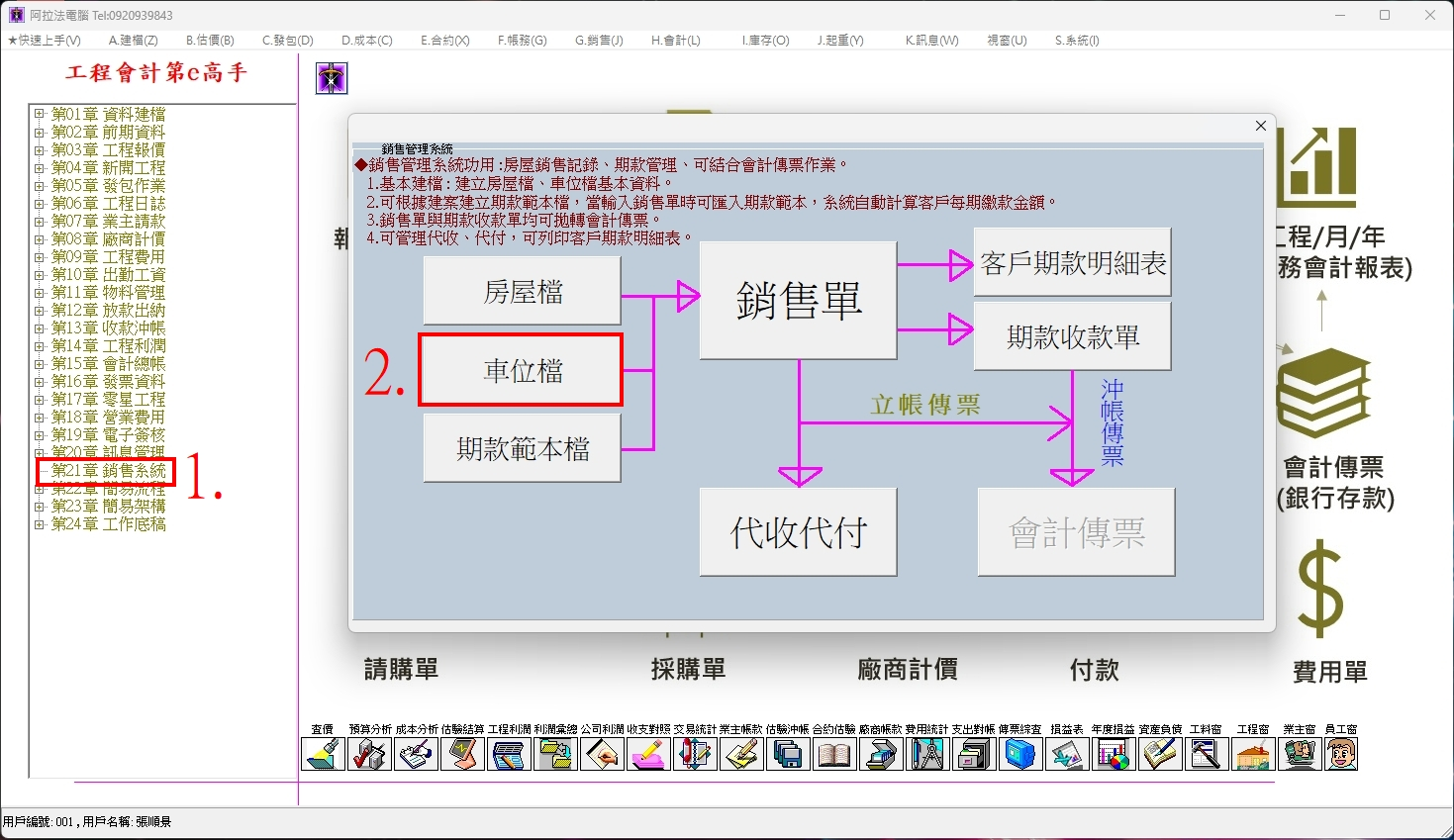
五.期款範本檔操作教學:
1.期款範本檔建檔教學影片
2.進入期款範本檔操作路徑示意圖: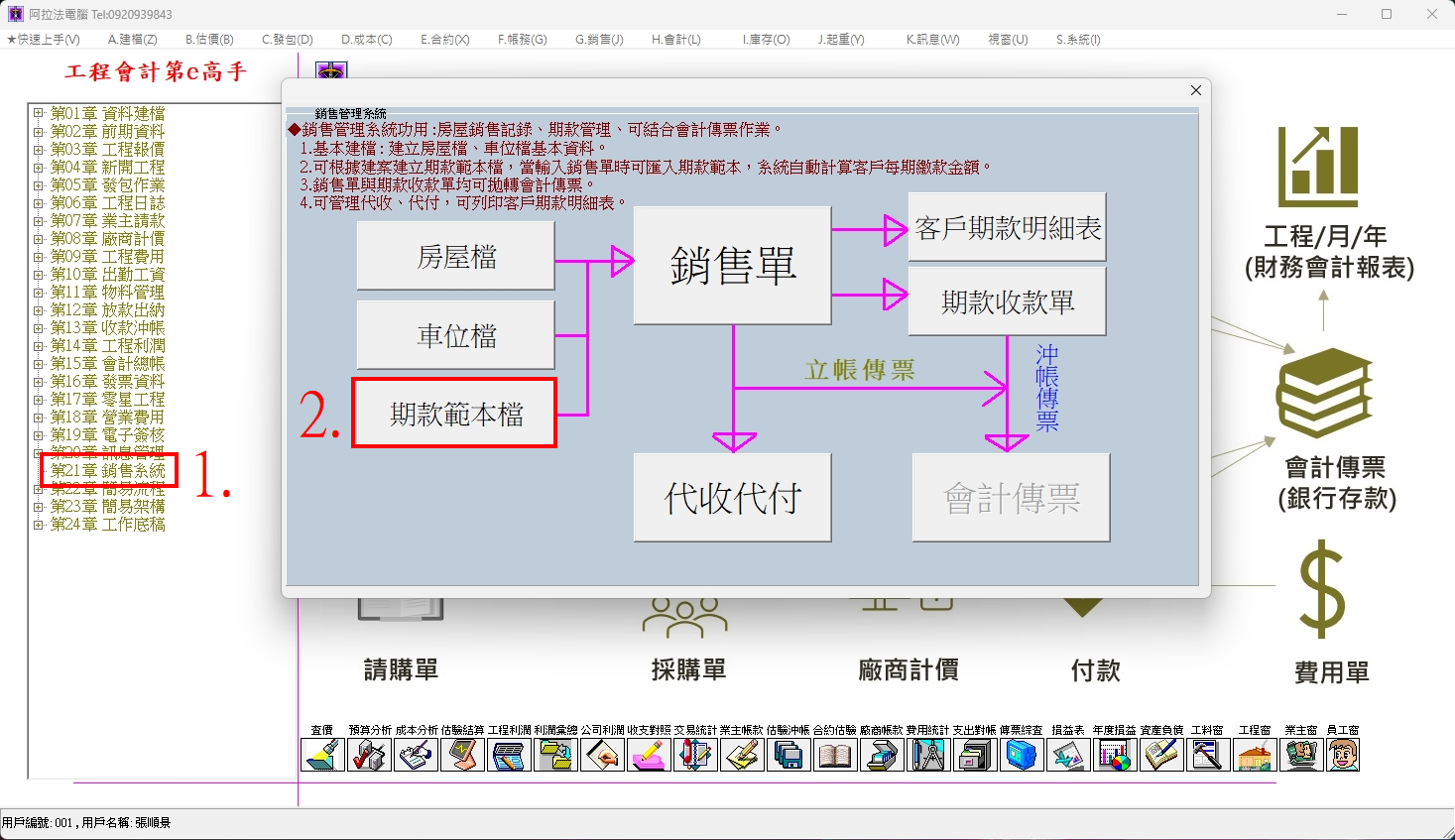
◎期款範本檔功用:當輸入銷售單時可匯入範本檔,系統自動計算各期繳款金額。
1.建檔時:點擊新增按鈕。
2.範本編號:自行輸入,例如以建案的工程編號入A-05。
3.範本名稱:以建案名稱輸入,例如:合家五期。
4.期款編號:
4.1 可在工料檔先行建立期款項目。
4.2 期款編號欄位可空白,直接輸入期款名稱即可。
5.期款名稱:輸入購買房屋客戶每期繳款名稱。
6.期數:按繳款期數輸入。
7.權重%:輸入各期繳款佔總金額比率。
8.應繳金額:輸入每期應繳金額,可不輸入,由銷售單輸入即可。
9.應繳日期:輸入每期應繳日期,可不輸入,由銷售單輸入即可。
10.借方科目:
10.1 系統已預先設好會計科目,以點選方式選取會計科目編號。
10.2 點選開立發票時應收帳款會計科目編號,例如:1143 應收帳款。
11.貸方科目:
11.1 系統已預先設好會計科目,以點選方式選取會計科目編號。
11.2 點選開立發票時銷貨收入會計科目編號,例如:4101 房屋收入。
12.貸方稅額科目:指銷項稅額科目
12.1 系統已預先設好會計科目,以點選方式選取會計科目編號。
12.2 點選開立發票時銷項稅額會計科目編號:2214。
13.(序號):由系統自動編號,不須輸入。
14.輸入完成請點擊「確認」按鈕進行存檔。
【參.銷售單作業】
1.銷售管理系統教學影片
2.銷售單與立帳傳票教學影片
【肆.代收單輸入】
1.代收單新增教學影片
2.進入代收單操作路徑示意圖: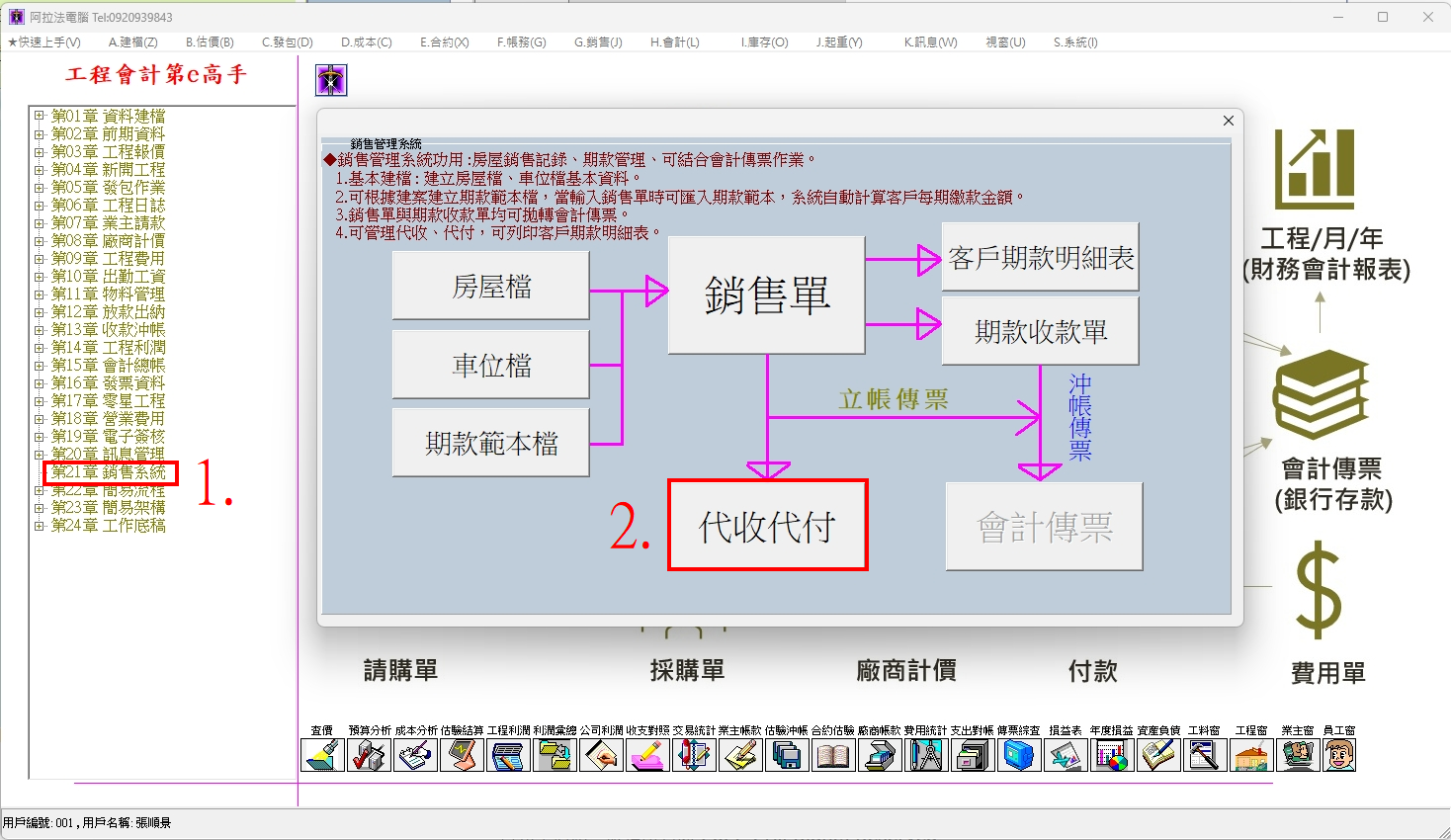
3.代收單輸入教學影片
【伍.期款管理操作教學】
1.一期一次繳款開立發票教學影片
2.一期多次繳款開立發票教學影片
3.一期一次繳款開立發票拋磚立帳傳票教學影片
4.一期一次繳款拋磚沖帳傳票教學影片
5.一期多次繳款開立發票拋磚立帳傳票教學影片
6.一期多次繳款拋磚沖帳傳票教學影片
7.一期一次繳款與多次繳款立沖帳教學影片
8.一期多次繳款客戶期款明細表教學影片
New~【2024版房屋檔匯入作業】